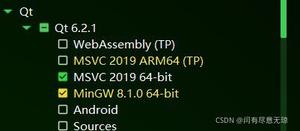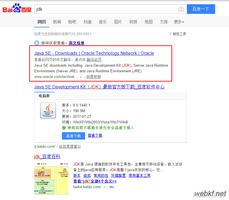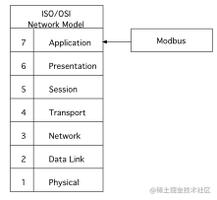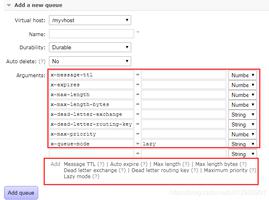CentOS5.3下java环境搭建-JDK5+JBOSS4+MYSQL5

一 系统安装
CentOs5.3 分区如下
/boot 509M
Swap交换分区 4000M (内存2G)
/ 45477M
安装时候注意选择需要安装的包,最好将GCC,内核源码等安装软件时用到得东西装上。
1.上网配置
安装后系统自带网卡驱动程序,需要在终端窗口输入system-config-network来激活当前网卡设备(如果需要安装输入setup命令)同时需要在防火墙设置里打开8080端口
2.使用SSH服务
安装系统时已经将此项勾选上,这里不需要配置其它东西。
查看系统是否已经运行SSH服务:
菜单选择系统--->管理---->服务器设置---->服务。查看SSHD前面是否选中。如果选中则系统已经启动了SSH服务。
在windows下连接即可。(注意:windows下使用软件连接时需要将传输文件的方式改为二进制。)
3.中文乱码解决
#vi /etc/sysconfig/i18n
将内容改为
LANG=”zh_CN.GB18030″
LANG=”zh_CN.UTF8”
二、 JDK安装 版本1.5
1.下载地址:
http://java.sun.com/javase/downloads/index_jdk5.jsp
系统自带JDK为1.6版本,可以在系统的添加/删除软件中搜索JDK,去掉搜索出的结果前面复选框。然后点应用。卸载完成后在终端输入java测试是否已经删除。
这时系统中的JDK并没有删除干净,还需要运行下面删除操作。
[root@localhost soft]# rpm -qa | grep jdk
[root@localhost soft]# rpm -qa | grep gcj
libgcj-4.1.2-42.el5
java-1.4.2-gcj-compat-1.4.2.0-40jpp.115
[root@localhost jdk1.6.0_11]# yum -y remove java-1.4.2-gcj-compat-1.4.2.0-40jpp.115
好了 已经删除干净了。
下面开始安装:
#cd /usr/
#mkdir java
#使用SSH工具将jdk_1_5_0_17-linux-i586.bin上传到/usr/java中
# chmod a+x jdk-6u7-linux-i586.bin //修改当前文件权限
# ./jdk_1_5_0_17-linux-i586.bin //安装二进制文件,一直按回车知道出现yes/no,选择yes,开始
当出现Done时说明已经安装完成
配置环境变量
打开终端,
#vi /etc/profile
在done下一行加入
export JAVA_HOME=/usr/java/jdk1.5.0_17
export CLASSPATH=.:$JAVA_HOME/lib:$JAVA_HOME/jre/lib
export PATH=$PATH:$JAVA_HOME/bin
保存后
#source /etc/profile
#java –version
出现版本信息就OK了
三.安装mysql
步骤1. 解压
#cd /usr/local
#tar –xvf mysql-5.0.67-linux-i686.tar.gz 在usr下解压
#rm –r mysql-5.0.67-linux-i686.tar.gz 删除压缩文件
修改文件名字
#mv mysql-5.0.67-linux-i686 mysql
步骤2. 配置权限和用户
首先是需要给mysql添加一个名为mysql的用户组和当然还有名为mysql的组员。这一步在任何目录下都可以完成。
#groupadd mysql
#useradd -g mysql mysql
第一步建立一个mysql组,之后向里面添加了一个名为mysql的用户。
然后进入到mysql的安装目录中
#cd /usr/local/mysql
之后为用户赋予相应的权限
#chown -R mysql .
#chgrp -R mysql .
#scripts/mysql_install_db --user=mysql
#chown -R root .
#chown -R mysql data
步骤3. 启动Mysql
如果上面的步骤没有问题,那么就可以测试启动Mysql了。当前工作目录还是/usr/local/mysql下
#bin/mysqld_safe --user=mysql &
后面的&表示按照守护进程启动服务。
要以mysql的root用户登录,可以:
#bin/mysql -uroot –p
初始密码为空
步骤4. 修改mysql 密码
use mysql
update user set Password=password('newpassword') where User='root';
flush privileges;
允许mysql远程访问
use mysql
update user set host=’%’ where host='127.0.0.1';
flush privileges;
步骤5. 添加随系统启动
#cp /usr/local/mysql/support-files/mysql.server /etc/rc.d/init.d/mysql
# chmod +x /etc/rc.d/init.d/mysql
#chkconfig --add mysql
#service mysql start
修改/etc/profile文件
将/usr/local/mysql/bin添加到PATH中。
修改字符集
#cp /usr/local/mysql/my-medium.cnf /etc/my.cnf
#vi /etc/my.cnf
在[client]下添加
default-character-set=utf8
在[mysqld]下添加
default-character-set=utf8
.查看字符集设置
mysql> show variables like 'collation_%';
mysql> show variables like '%char%';
修改默认8小时限制
Windows下可以设置为21天,linux下为365天
#vi /etc/my.cnf
[mysqld]下添加
wait_timeout=1314000
interactive_timeout = 1314000
四.安装JBOSS
1、安装步骤
步骤1.从Jboss官方网站http://www.jboss.org/jbossas/downloads/下载jboss-4.2.3.GA.zip,此版本window和linux通用。。
步骤2. 在window下将此文件解压,将解压后的所有文件远程复制到/home/server2/software-bk下,作为备份;再将文件复制到/usr/下。
步骤3.启动
$cd /usr/jboss-4.2.3.GA/bin
$./run.sh
如果不能执行命令,则
$cd /usr/jboss-4.2.3.GA/
$sudo chmod -R a+r+w+x .* //a代表所有用户,rwx读 写 执行
注:以上赋予权限的做法不安全,最好是启动时根据错误日志,对相应的文件赋予对应权限 。
执行以上命令后再次执行./run.sh。
配置环境变量
vi /etc/profile
将/usr/jboss/bin添加到PATH后面
2、Jboss4不能远程访问
方法1、修改 /usr/jboss-4.2.3.GA/server/default/deploy/jboss-web.deployer/server.xml 把 Connector 下面的 address 的${jboss.bind.address}改成对应的 IP 或者 0.0.0.0 就可以用 IP 访问了。
方法2、不修改文件则在启动时添加参数,如:./run.sh –b *.*.*.*(本机IP地址)
添加JBOSS环境变量
Vi /etc/profile
export JBOSS_HOME=/usr/jboss
export PATH=$PATH:$JBOSS_HOME/bin
添加自启动
#cp $JBOSS_HOME/bin/jboss_init_redhat.sh /etc/init.d/
2.设置启动脚步
# ln –s /etc/init.d/jboss_init_redhat.sh /etc/rc0.d/K20jboss_init_redhat
# ln –s /etc/init.d/jboss_init_redhat.sh /etc/rc3.d/S80jboss_init_redhat
# ln –s /etc/init.d/jboss_init_redhat.sh /etc/rc6.d/K20jboss_init_redhat
# ln –s /etc/init.d/jboss_init_redhat.sh /etc/rc5.d/S80jboss_init_redhat
3.此时会在/etc/rc3.d和/etc/rc5.d下创建一个S80jboss_init_redhat.sh的连接文件,然后分配执行权限(为了简单使用了777的权限)
# chmod –f 777 /etc/init.d/jboss_init_redhat.sh
# chmod –f 777 /etc/rc3.d/S80jboss_init_redhat
# chmod –Rf 777 $JBOSS_HOME
4.打开 /etc/init.d/jboss_init_redhat.sh,检查jboss和java的路径是否正确,一定要与/etc/profile中的环境变量一致。注意启动jboss用户,默认用户为jboss。
四.设置CENTOS支持NTFS格式
查看系统内核
#uname –r
2.6.18-128.1.6.e15
在添加删除软件里面,搜索kernel,找到kernel-devel-XXXXXX 开头的三个文件。选择并安装。
所需软件包
1、fuse
http://fuse.sourceforge.net/,进入该网站时发现竟然无法下载。原来 sf.net 网站被封,于是使用
Sourceforge.net镜像 网站获得了最新源码。
2、ntfs-3g
http://www.ntfs-3g.org
编译 fuse 时需要内核源代码。当时机器中没有。查看自己的 Linux 版本
先下载fuse-2.7.4.tar.gz和ntfs-3g-2009.4.4.tar.gz
安装 fuse
#tar zxvf fuse-2.7.4.tar.gz
#./configure
#make
#make install
测试 fuse 是否已经成功编译
#modprobe fuse
安装 ntfs-3g
#tar zxvf ntfs-3g-2009.4.4.tar.gz
#./configure
#make
#make install
大功告成,开始挂载 Windows
#fdisk –l
#mkdir /mnt/myhdb5
#mount -t ntfs-3g /dev/hdb5 /mnt/myhdb5
#ls /mnt/myhdb5
不错,成功搞定!现在 Windows 下的文件已经在眼前拉。
CentOS使用NTFS:
使用方法一安装的:
#mount -t ntfs-3g /dev/sda1 /mnt/c
OR
#mount -t ntfs-3g /dev/sda1 /mnt/c -o force
OR
#ntfs-3g /dev/sda1 /mnt/c -o force
(可以把最后一种用法添加到/etc/rc.d/rc.local里面,这样每次开机就会自动加载)
使用方法二安装:
#mount -t ntfs /dev/sda1 /mnt/c (此方法的缺点是加载后的目录权限为700,只能root用户读取使用)
设置CentOS防火墙开放端口
在我们使用CentOS系统的时候,CentOS防火墙有时是需要改变设置的。CentOS防火墙默认是打开的,设置CentOS防火墙开放端口方法如下:
打开iptables的配置文件:
vi /etc/sysconfig/iptables
修改CentOS防火墙时注意:一定要给自己留好后路,留VNC一个管理端口和SSh的管理端口
下面是一个iptables的示例:
# Firewall configuration written by system-config-securitylevel
# Manual customization of this file is not recommended.
*filter
:INPUT ACCEPT [0:0]
:FORWARD ACCEPT [0:0]
:OUTPUT ACCEPT [0:0]
:RH-Firewall-1-INPUT - [0:0]
-A INPUT -j RH-Firewall-1-INPUT
-A FORWARD -j RH-Firewall-1-INPUT
-A RH-Firewall-1-INPUT -i lo -j ACCEPT
-A RH-Firewall-1-INPUT -p icmp –icmp-type any -j ACCEPT
-A RH-Firewall-1-INPUT -p 50 -j ACCEPT
-A RH-Firewall-1-INPUT -p 51 -j ACCEPT
-A RH-Firewall-1-INPUT -m state –state ESTABLISHED,RELATED -j ACCEPT
-A RH-Firewall-1-INPUT -m state –state NEW -m tcp -p tcp –dport 53 -j ACCEPT
-A RH-Firewall-1-INPUT -m state –state NEW -m udp -p udp –dport 53 -j ACCEPT
-A RH-Firewall-1-INPUT -m state –state NEW -m tcp -p tcp –dport 22 -j ACCEPT
-A RH-Firewall-1-INPUT -m state –state NEW -m tcp -p tcp –dport 25 -j ACCEPT
-A RH-Firewall-1-INPUT -m state –state NEW -m tcp -p tcp –dport 80 -j ACCEPT
-A RH-Firewall-1-INPUT -m state –state NEW -m tcp -p tcp –dport 443 -j ACCEPT
-A RH-Firewall-1-INPUT -j REJECT –reject-with icmp-host-prohibited
COMMIT
修改CentOS防火墙需要注意的是,你必须根据自己服务器的情况来修改这个文件。
举例来说,如果你不希望开放80端口提供web服务,那么应该相应的删除这一行:
-A RH-Firewall-1-INPUT -m state –state NEW -m tcp -p tcp –dport 80 -j ACCEPT
全部修改完之后重启iptables:
service iptables restart
你可以验证一下是否规则都已经生效:iptables -L
这样,我们就完成了CentOS防火墙的设置修改
以上是 CentOS5.3下java环境搭建-JDK5+JBOSS4+MYSQL5 的全部内容, 来源链接: utcz.com/z/392486.html